文章详情页
教你用CorelDraw绘制漂亮的心奇小老鼠过程
本例介绍运用CorelDraw绘制漂亮的心奇鼠,主要通过运用CD的圆形工具、贝塞尔工具、形状工具、文本工具等来完成老鼠、盾牌和心形的绘制,希望能给朋友们带来帮助
1.打开CorelDraw 11,新建一个文档,在主菜单中中选择“文本”下的“插入字符”(快捷键为Ctrl+F11),调出“插入字符”对话框。
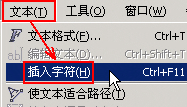
2.在右方的“插入字符”对话框中选中“Webdings(符号)”字体,然后在下方选择“桃心”符号,按下鼠标拖到编辑区中。
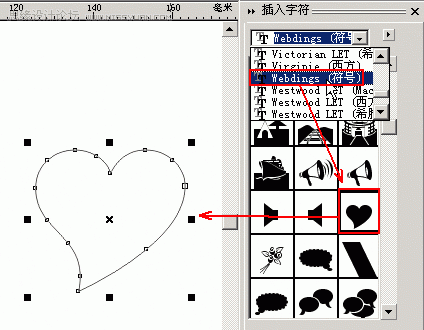
3.在选中“桃心”的情况下在“属性栏”中设置“轮廓宽度””中输入2.411,按下回车即可看到这个“桃心”的轮廓变粗了。
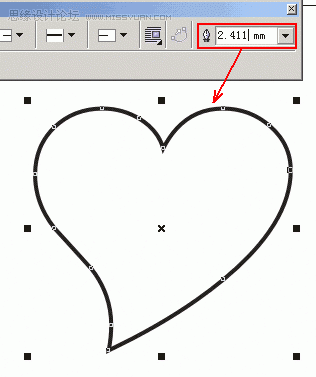
4.在右方的“插入字符”对话框中再拖出“盾牌”符号,用鼠标拖动四角标识块改变大小,然后在右方的颜色框中选择黄色单击左键,为这个盾牌填入黄色,并将其拖到“桃心”中心合适的位置。
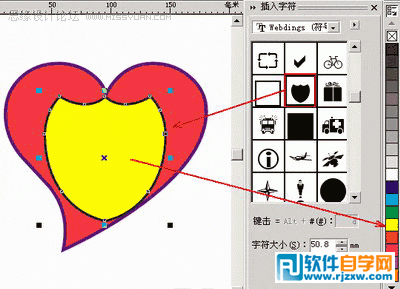
5.接下来再工具栏中选择“椭圆”工具,在右边的“颜色框”中左键单击桔黄色进行填充。
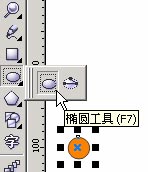
6.然后单右键单击右边“颜色框”中最上方的(叉),使其“椭圆”取消轮廓色。
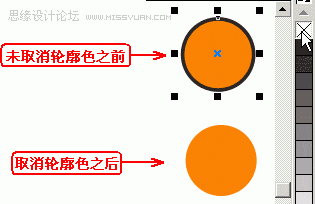
7.然后再拖动这个“椭圆”到另一合适位置,在不松开鼠标左键的情况下,单击一下右键,则复制一个椭圆。依照此法再复制N个椭圆,分别放在合适的位置,然后选则其中一些圆,单击右边颜色框(白色)填充白色。
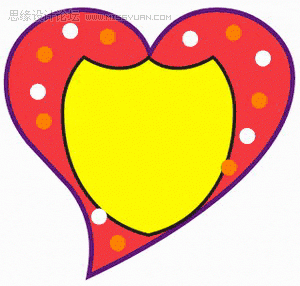
以上就是教你用CorelDraw绘制漂亮的心奇小老鼠过程,希望大家喜欢,请继续关注好吧啦网。
相关文章:
排行榜
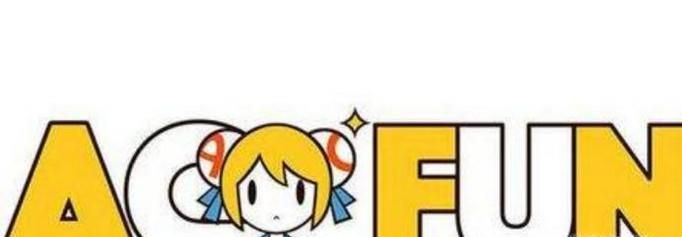
 网公网安备
网公网安备